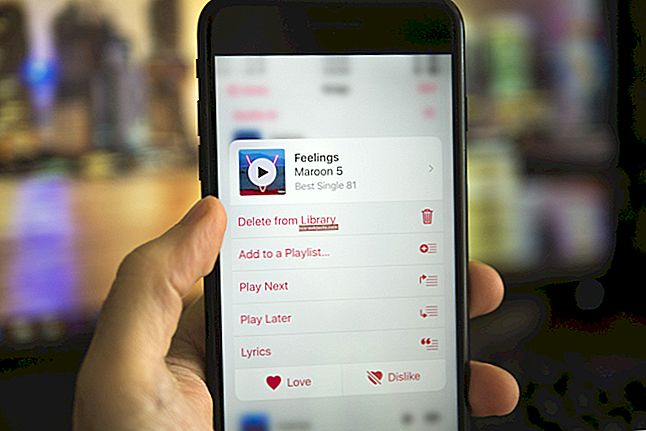iCloud paneb teie Apple'i seadmed sujuvalt koos töötama. See sünkroonib fotosid, faile ja rakenduse andmeid automaatselt. See loob regulaarselt krüpteeritud varukoopiaid. See kaitseb kadude või varguste eest. Selle iCloudi registreerumise lõpetamiseks selle juhendiga saate vähem kui viis minutit.
ICloudi registreerumise õppimine on lihtne; oma seadmetega sünkroonimine on vaevatu. Iga kasutaja saab registreerumisel 5 GB tasuta iCloudi salvestusruumi. Seda kasutatakse märkmete, fotode, dokumentide ja muu jaoks. Sisselülitamisel värskendab iCloud neid andmeid igas seadmes automaatselt. Nagu ma ütlesin: vaevatu.
Nii paljude iCloudi andmetega töötamine muudab teie 5 GB mahutamiseks tavapäraseks. Seetõttu on meil mõned näpunäited iCloudi salvestusruumi vabastamiseks, kui vaja, või saate Apple'ilt rohkem salvestusruumi osta. Vahepeal alustame.
Seonduvad postitused:
Mida teha enne iCloudi kasutajaks registreerumist
 ICloudi kasutamiseks vajate Apple ID kontot. Foto: Apple'i nõusolek
ICloudi kasutamiseks vajate Apple ID kontot. Foto: Apple'i nõusolek ICloudi kasutajaks saate registreeruda peaaegu kõiki seadmeid kasutades: iPhone, iPad, Mac või isegi Windowsi arvuti. Registreerumisel kasutatakse teie Apple ID üksikasju, nii et kui teil pole veel Apple ID-d, siis looge kohe uus Apple ID-konto või järgige iCloudi registreerumise ajal selle loomise viipasid.
Nii saab Apple anda teile parimad soovitused ja teil on alati juurdepääs teie ostudele.
Kõigi Apple'i teenuste jaoks peaksite kasutama sama Apple ID-d, alustades App Store'i allalaadimistest kuni kaupluse kohtumisteni. Ja kõige parem on mitte Apple ID-d teise inimesega jagada. Selle asemel jagage Apple'i perepaketti, mis võimaldab rakendusi, muusikat ja muud jagada ühtset Apple ID-d jagamata.
Siit saate teada, mida teha, kui teil on juba Apple ID, kuid teil pole sellele juurdepääsu.
 Enne iCloudi registreerumist kontrollige tarkvaravärskendusi. Foto: Apple'i nõusolek
Enne iCloudi registreerumist kontrollige tarkvaravärskendusi. Foto: Apple'i nõusolek Enne iCloudi kasutajaks registreerumist peate kindlasti veenduma, et kasutate kõigis seadmetes uusimat operatsioonisüsteemi (iOS, iPadOS ja macOS). Iga värskendusega täiustab ja laiendab Apple iCloudi teenuseid. See tähendab, et mõned teenused ei pruugi töötada, kui kasutate vananenud operatsioonisüsteemi.
Tarkvaravärskenduste kontrollimiseks minge oma seadme seadetesse. IDevice'i jaoks minge aadressileSeaded> Üldine> Tarkvarauuendused. Maci puhul avageSüsteemieelistused> Tarkvarauuendused.
ICloud Maili e-posti aadressi hankimine

Lisaks kõigele muule, võib iCloud sünkroonida ka e-seadmeid - tingimusel et kasutate iCloudi e-posti aadressi. Vanemad Apple'i e-posti kontod, näiteks @ mac.com või @ me.com, saavad ka iCloudi kaudu sünkroonida.
Kui teil on juba Apple ID konto, saate pärast iCloudi sisselogimist ja registreerumist tasuta iCloudi e-posti aadressi. Minge lihtsalt oma seadme iCloudi seadetesse ja lülitage sisse Mail nuppu.
 ICloudi e-posti aadressi seadistamiseks lülitage oma Mail sisse oma iCloudi seadetes.
ICloudi e-posti aadressi seadistamiseks lülitage oma Mail sisse oma iCloudi seadetes. Kui teil pole veel Apple ID kontot, saate samal ajal oma Apple ID kontoga luua tasuta iCloudi e-posti aadressi. Ainus hoiatus on see, et peate allpool üksikasjalikult iCloudi registreerumisel Apple'i konto looma Apple'i seadme abil.
ICloudi registreerimine iPhone'is, iPadis või iPodis
iPhone, iPad ja iPod Touch seadmed kasutavad iOS-i. Niikaua kui teie seadmel töötab iOS 5 või uuem versioon (mis on tõenäoline alates iOS 5 väljaandmisest 2011. aastal), on teil juurdepääs vähemalt mingil kujul iCloudile.
 Avage rakendus Seaded.
Avage rakendus Seaded. ICloudi registreerimiseks iOS-i seadmes peate esmalt avama Seaded rakendus.
 Puudutage sisselogimiseks oma nime või puudutage.
Puudutage sisselogimiseks oma nime või puudutage. Kui olete oma seadmes juba Apple ID-sse sisse loginud, puudutage nuppu [Sinu nimi] seadete ülaosas. Muul juhul puudutage Logige sisse oma seadmesse ja kas sisestage oma Apple ID konto üksikasjad või looge uus.
Kui otsustate selles etapis luua Apple ID konto, antakse teile võimalus Hankige tasuta iCloudi e-posti aadress kui soovite.
 Puudutage iCloud ja valige, milliseid rakendusi soovite pilve kaudu sünkroonida.
Puudutage iCloud ja valige, milliseid rakendusi soovite pilve kaudu sünkroonida. iCloud lülitatakse automaatselt sisse, kui logite sisse oma Apple ID-ga. Puudutage nuppu iCloud nuppu, et valida, milliseid andmeid soovite iCloudi kaudu sünkroonida ja oma salvestusruumi hallata.
ICloudi registreerimine Macis
ICloudiga töötamiseks peab teie Mac töötama vähemalt OS X Lioniga (jällegi suure tõenäosusega alates selle ilmumisest 2011. aastal). Parima iCloudi kasutuskogemuse saamiseks peate võimaluse korral värskendama uusimale macOS-ile.

ICloudi registreerimiseks Macis alustage esmalt Süsteemi eelistused. Seda saate teha, avades rakenduse nagu avaksite mõne muu Maci rakenduse, või klõpsates menüüribal Apple'i ikooni.
 Klõpsake iCloud ja logige sisse või looge Apple ID.
Klõpsake iCloud ja logige sisse või looge Apple ID. MacOS Catalina jaoks klõpsake nuppuApple kasutajatunnus jaotises Süsteemi eelistused.
Kui kasutate macOS Mojave või varasemat versiooni, klõpsake nuppu iCloud nuppu Süsteemieelistustes ja kui teil seda palutakse, sisestage oma Apple ID üksikasjad.
Neile teist, kellel pole Apple ID kontot, järgige juhiseid selle loomiseks ja Hankige tasuta iCloudi e-posti aadress protsessis, kui soovite.
 Märkige ruudud, et valida, mida soovite iCloudi kaudu sünkroonida.
Märkige ruudud, et valida, mida soovite iCloudi kaudu sünkroonida. Kui olete iCloudi süsteemi-eelistustesse sisse loginud, saate valida, milliseid andmeid iCloudi kaudu sünkroonida, ja hallata oma salvestusruumi.
ICloudi registreerimine Windowsi arvutis
Windowsi kasutajad peavad iCloudi Windowsi jaoks alla laadima. Selle rakenduse kasutamiseks peate veenduma, et teie arvutis töötab Windows 7 või uuem versioon.
 ICloudi kasutamiseks vajate Windows 7 või uuemat versiooni. Foto: Microsofti nõusolek
ICloudi kasutamiseks vajate Windows 7 või uuemat versiooni. Foto: Microsofti nõusolek iCloud for Windows võimaldab teil andmeid - fotosid, kontakte, märkmeid ja kõike muud - sünkroonida oma Apple'i seadmete ja Windowsi arvuti vahel. Kõigepealt peate oma Apple'i seadmetes tegema Apple ID-konto ja registreerima iCloudi.
 Pärast iCloudi Windowsi allalaadimist logige sisse oma Apple ID-ga. Foto: Apple'i nõusolek
Pärast iCloudi Windowsi allalaadimist logige sisse oma Apple ID-ga. Foto: Apple'i nõusolek Alustamiseks laadige alla ja installige iCloud Windowsi jaoks Apple'i veebisaidilt. Seejärel sisestage rakendusse sisselogimiseks oma Apple ID üksikasjad.
 Märkige ruudud, et valida, mida soovite iCloudi kaudu sünkroonida. Foto: Apple'i nõusolek
Märkige ruudud, et valida, mida soovite iCloudi kaudu sünkroonida. Foto: Apple'i nõusolek Kui olete sisse loginud, saate oma talletusruumi hallata ja valida, milliseid rakendusi soovite iCloudi kaudu sünkroonida.
Nagu näete, on iCloudi registreerimine peaaegu sama lihtne kui selle funktsioonide kasutamine. Vaadake neid näpunäiteid, kui leiate, et iCloudi salvestusruum on otsa saamas. Ja andke kindlasti kommentaarides teada, mida teete ja milleks iCloudi kasutada ei meeldi!